Geração arquivo SPED/EFD
O arquivo EFD/SPED contém as informações dos documentos fiscais registrados no sistema SigeUp, registros de documentos fiscais emitidos terceiros registrados através da importação do arquivo xml e os documentos fiscais emitidos pela empresa (NF-e, NFC-e, Cupom Fiscal e Redução Z).
1.Procedimento para geração:
- No procedimento estão especificados todos os detalhes para geração do arquivo EFD/SPED.
- Recomendado que operador do sistema faça a leitura de todo o procedimento antes de iniciar a geração, se necessário faça as suas anotações para consultar quando tiver alguma dúvida em relação ao processo de geração.
Passo 01: Acessar Menu Importar Exportar>> Fiscal>> Sped Fiscal ICMS/IPI.

Passo 02: Aba Gera
Definir os parâmetros que serão usados para geração do arquivo:
- Período: informar o primeiro e o ultimo dia do mês referente ao qual quer gerar o arquivo.
- Exemplo: arquivo referente a Janeiro, informar 01/01/20XX a 31/01/20XX.
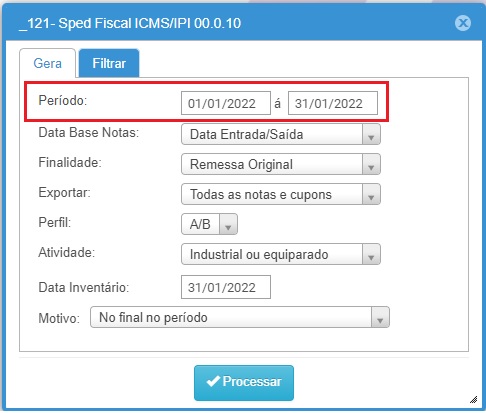
- Data Base Notas: selecionar Data Entrada/Saída.
- Alterar para Data Emissão quando for necessário gerar as informações dos documentos fiscais pela data de emissão.
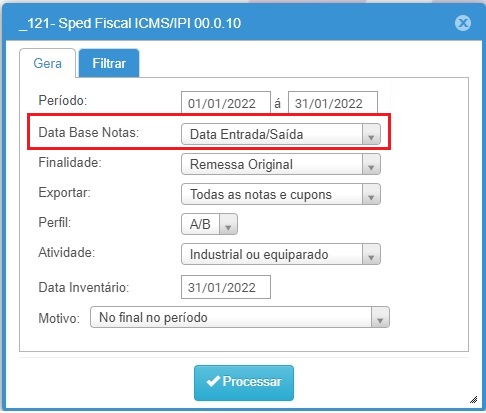
- Finalidade: selecionar Remessa Original.
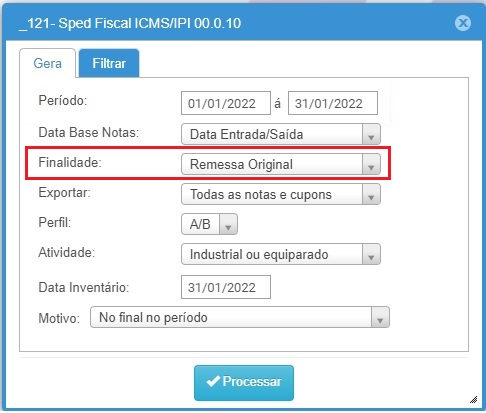
- Exportar: selecionar Todas as notas e cupons para gerar as informações de todos os documentos fiscais registrados no sistema (NF-e, NFC-e, Cupom Fiscal e Redução Z), para gerar arquivo separadamente, usar as opções abaixo:
-
-
- Notas (Entradas e Saídas): gera arquivo somente com as informações de NF-e (modelo 55) e NFC-e (modelo 65), referente a registros de entrada (compras e devoluções) e documentos de saída emitidos pela empresa.
- Nota terceiros: gera arquivo somente
- Notas terceiros: gera arquivo somente com as informações de NF-e (modelo 55) referente a nota emitidas por terceiros, registradas no sistema pela importação do arquivo xml.
- Cupons: gera arquivo somente com as informações do Cupons Fiscais e Redução Z emitidos pela empresa.
-
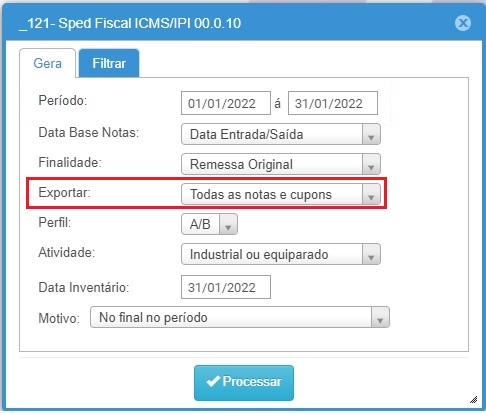
- Perfil: Selecionar A/B
- Alterar o perfil somente quando a contabilidade solicitar a geração em um perfil específico.
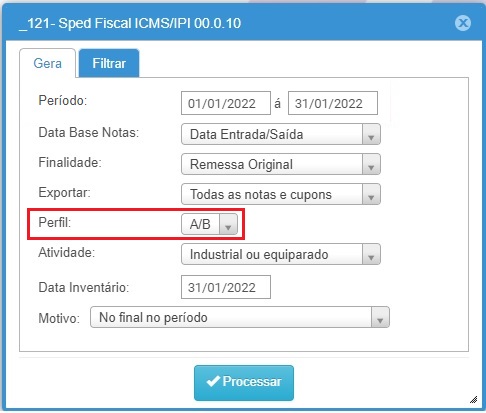
- Atividade: selecionar Industrial ou equiparado.
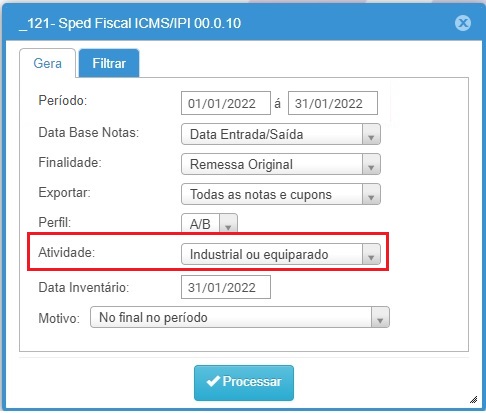
- Data Inventário: não alterar
- Motivo: não alterar
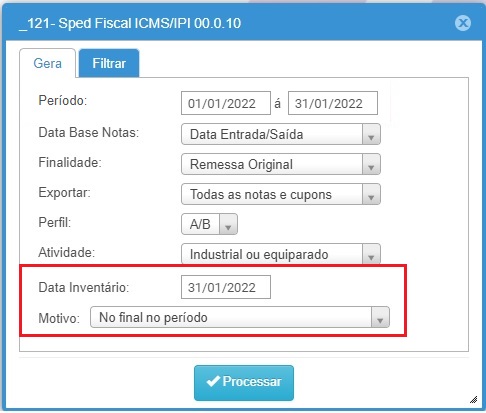
- Processar: clicar em Processar para gerar o arquivo.
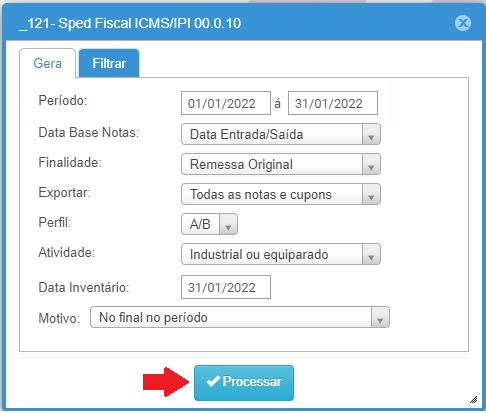
- Localizar o arquivo gerado e enviar para o solicitante.



